

Por Vernon Roderick, Última atualização: January 19, 2018
O que posso fazer para recuperar fotos excluídas do Android?Eu deletei uma pasta chamada 'Storage' do meu telefone Android, que tinha todos os tipos de informações como imagens.
eu comprei o meu Telefone Android cerca de um par de anos atrás, é muito bom e eu tenho praticamente zero reclamações. Estou prestes a atualizar para outro telefone Android e tenho pesquisado um pouco sobre como algumas pessoas tendem a perder algumas fotos e vídeos durante a transferência. Eu não poderia me importar menos com os vídeos, pois realmente não tenho muitos e eles não são tão importantes para mim.
As imagens, por outro lado, são uma história completamente diferente. Eu realmente não quero perder minhas fotos e ficar com medo de perdê-las durante a migração. Então fiz alguns backups aqui e ali, mas percebi que se o pior acontecer, eu realmente não tenho ideia de como devo recuperar os arquivos usando o backup. Alguma dica ou truque para isso? Congratulo-me com ainda mais opções de restauração se puder me aliviar dessa ansiedade de perder fotos importantes do meu Android. Obrigado! Em nossos bolsos, temos um álbum de fotos funcional, câmera e estúdio integrados em um pequeno dispositivo chamado celular Android. Digamos que há alguns anos, se tivéssemos mencionado isso para alguém antes dos anos noventa, eles nos mandariam para o hospício, mas hoje em dia ninguém liga para o comentário anterior.
Devido à conveniência funcional de nossos telefones Android, tendemos a continuar tirando fotos e mantendo-as em nossos álbuns ou galerias para sempre, quando chega um dia chuvoso ou queremos compartilhá-las, acessamos os arquivos com prazer e os enviamos via mensageiros ou aplicativos de mídia social.
A conveniência é simplesmente ultrajante e nos deixou confiantes de que sempre teremos as imagens e memórias à nossa disposição.
Guia de vídeo: Como podemos restaurar fotos de telefones Android?Parte 1. O que causa excluir fotos do Android?Parte 2. Qual é a maneira comum de restaurar imagens?Parte 3. Como recuperar fotos excluídas da galeria do Android?Parte 4. Resumo.
Se você quiser saber rapidamente como RESTAURAR fotos do dispositivo Android, basta consultar o vídeo mostrado abaixo, espero que ajude você o mais rápido possível.
Infelizmente, existem eventos que não podem ser evitados, que causam erros e exclusão de nossas fotos, isso pode realmente abalar as pessoas, pois as fotos são suas coisas favoritas no mundo. Alguns desses erros podem ser qualquer um dos seguintes:
Excluído por engano - Acontece com o melhor de nós, às vezes tendemos a apagar coisas e acabamos apagando imagens que nunca queríamos apagar e agora nossas galerias são uma foto ou duas mais curtas do que você desejaria.
erros - Pode acontecer a qualquer momento, pode acontecer por uma tonelada de motivos e alguns deles nem fazem sentido, mas infelizmente, independentemente da causalidade do erro, o resultado permanece o mesmo: você fica com um erro foto como resultado.
Problemas de transferência - Conforme mencionado pelo usuário acima, isso pode acontecer enquanto você está migrando para um novo telefone ou até mesmo um cartão SD. Você assume que tudo está indo bem e então quando você acessa as fotos, faltam algumas ou várias ou na pior das hipóteses - todas!
Telefone quebrado - O dano dos telefones pode realmente variar e a usabilidade de um telefone ainda depende do dano em si. Muitas vezes, danificamos ou danificamos nossos telefones, mas na maioria das vezes é apenas superficial e pode ser ignorado quando você atinge um nível em que a tela está rachada e os dados começam a desaparecer misteriosamente, isso pode ser um bom sinal de necessidade de atualização ou mude seu telefone Android.
As causas para a falta de fotos podem continuar e é uma lista exaustiva. Ter um backup é uma das muitas defesas contra ele e, felizmente, você tem algumas opções de restauração disponíveis.

Recuperar imagens do Android
A maioria das pessoas tem uma conta do Google, o que é ideal para usuários de telefones Android. Ao iniciar o telefone, você será convidado a fazer backup do seu celular Android com uma conta do Google e, caso não tenha uma, basta criar uma e conectá-la ao seu telefone.
Vamos avançar rapidamente para um desastre e você precisa restaurar usando sua conta do Google. Siga estas etapas para garantir que você restaure suas informações do backup do Google:

Extrair imagens do Google Backup
Etapa 1: Abra o painel de notificação deslizando de cima para baixo na tela. Etapa 2: Procure suas configurações, o ícone semelhante a uma engrenagem. Etapa 3: Percorra tudo e encontre a entrada que diz: "Fazer backup e redefinir". Etapa 4: marque a caixa "Restauração automática" e isso deve ajudá-lo a recuperar suas informações de backup. Observe que isso pode substituir qualquer progresso que você tenha feito desde o último backup.
Portanto, se você estiver usando seu telefone apesar da falta de fotos, bem, poderá perder as fotos atuais ou mais recentes que tirou junto com uma tonelada de outras informações. Nesta página, você pode restaurar fotos do backup do Google facilmente.
Isso deve ser bastante fácil para a maioria dos usuários e não deve ser uma grande preocupação. O único problema é se o backup estiver atualizado e suas fotos mais recentes provavelmente serão excluídas devido à restauração dos arquivos mais antigos. Agora, se você deseja uma restauração mais seletiva, passe para a próxima opção.
O Fonedog Toolkit é um programa que não só pode ajudá-lo a fazer o backup adequado de seus arquivos em um computador ou laptop, que algumas pessoas preferem em vez de carregá-lo em um local virtual como uma nuvem, você pode até ver cada entrada e escolher o que deseja deseja restaurar, então você pode aprender a recuperar fotos excluídas do android telefone.
FoneDog Toolkit também tem conexões para Backup e restauração de dados do Android da equipe FoneDog que é um programa que pode ajudá-lo a recuperar itens excluídos apenas no caso de você não conseguir fazer backup, mas isso é outro tópico. Por enquanto, siga estas instruções sobre como você pode fazer backup de suas informações e restaurá-las no seu telefone Android usando o Fonedog Toolkit:
Clique no Botão de download e pegue
Download grátis Download grátis
Baixe e instale o Fonedog Toolkit em um computador ou laptop. Observe que este será um computador ou laptop que pode se conectar facilmente ao seu telefone Android e não terá problemas de conectividade.
Execute o programa após uma instalação bem-sucedida. Certifique-se de que nenhum outro programa de backup esteja em execução, pois isso pode causar alguns erros operacionais.

Por favor, pressione a terceira opção "Backup e restauração de dados do Android" para fazer backup do seu telefone.
Você receberá uma solicitação para colocar seu telefone Android no modo "Depuração USB". Isso permitirá que o Fonedog Toolkit escaneie corretamente seu celular Android e faça backup de suas informações corretamente. Por favor, siga as instruções e você não deve ter problemas com a configuração do modo "Depuração USB".
Quanto mais atualizado seu sistema operacional Android, mais fácil você terá para colocá-lo no modo "Depuração USB" e, se você não receber o aviso, provavelmente significa que você já configurou seu telefone para esse modo há algum tempo e não t precisa fazê-lo novamente.

Como você ainda precisa fazer backup, o ideal é que isso aconteça antes que você perceba que há algo faltando ou precisará de alguns arquivos de volta, mas se você fez isso antes, isso não deve ser muito complicado.
Clique em "Backup de dados do dispositivo" e prossiga com o processo de backup adequado.
As pessoas também leramComo remover fotos duplicadas do Google Fotos?Backup do Android para PC

Agora você pode escolher que tipo de backup deseja armazenar em seu computador ou laptop. Como você definitivamente notará, você terá várias opções, como contatos, mensagens, registros de chamadas e muito mais.
Por enquanto, vamos nos concentrar em "Galeria" e pressione o botão "Início", você terá que escolher uma pasta para onde deseja armazenar o backup e pode até escolher quais dos dados deseja fazer backup especificamente se não quiser salvar toda a galeria.
Clique em "OK" supondo que você deseja salvar tudo já e agora você tem seu backup pronto.
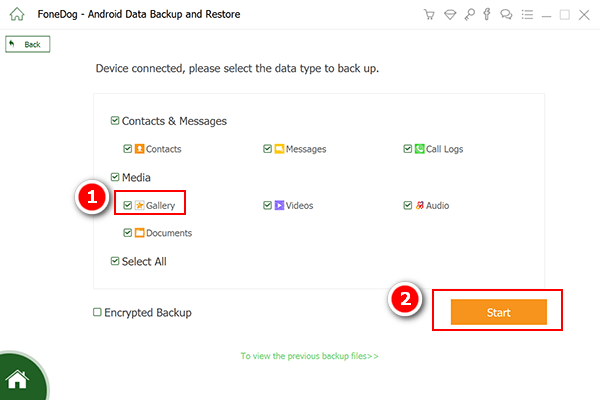
O processo de digitalização levará alguns minutos, por favor, não desconecte seu telefone Android do computador ou laptop enquanto isso estiver acontecendo, caso contrário, pode causar um erro inesperado e resultar em resultados negativos.
Por enquanto, vai depender da quantidade de dados que o Fonedog Toolkit precisará fazer backup, isso pode levar alguns segundos ou alguns minutos.
Quando o processo estiver concluído, o FoneDog Toolkit informará o sucesso e você clicará em outro "Ok"para prosseguir.
Agora que você tem seu backup armazenado corretamente, agora você pode voltar para a tela anterior na etapa 3 e escolher "Restauração de dados do dispositivo."
Se você tiver várias entradas de backup, terá acesso a todas desde que tenha salvado todas, pode escolher a que achar que provavelmente deve ter a foto que deseja recuperar e clicar em "Início".

Agora você pode escolher que tipo de dados deseja recuperar e, novamente, vamos nos concentrar em "Fotos" para prosseguir. Você pode verificar as entradas e escolher quais imagens deseja restaurar no seu telefone Android.
Basta marcar as caixas apropriadas e depois clicar em "Recuperar" e espere o processo terminar. E você finalmente terminou.

Download grátis Download grátis
Ter backups e poder restaurá-los pode realmente dar tranquilidade a muitas pessoas e ajudá-las a dormir um pouco à noite. É sempre bom saber que, se você não estiver satisfeito com o backup do Google, o FoneDog Toolkit está lá para ajudá-lo a recuperar fotos excluídas da galeria! Tente por si mesmo e você não vai se arrepender.
Deixe um comentário
Comentário
Backup e restauração de dados do Android
Faça backup de seus dados do Android e restaure seletivamente para o Android
Download grátis Download grátisArtigos Quentes
/
INTERESSANTEMAÇANTE
/
SIMPLESDIFÍCIL
Obrigada! Aqui estão suas escolhas:
Excelente
Classificação: 4.7 / 5 (com base em 65 classificações)